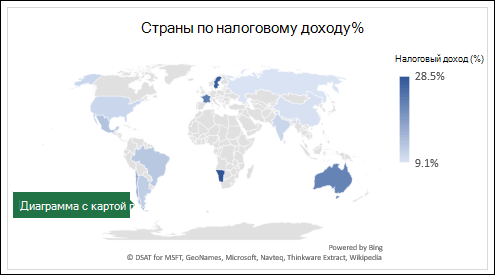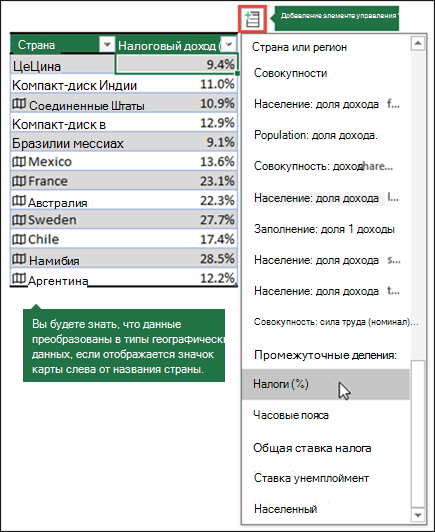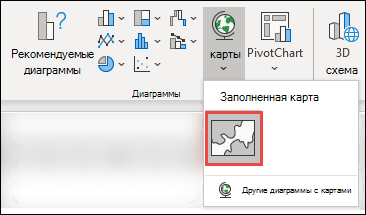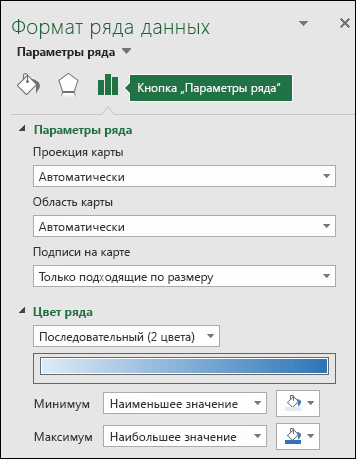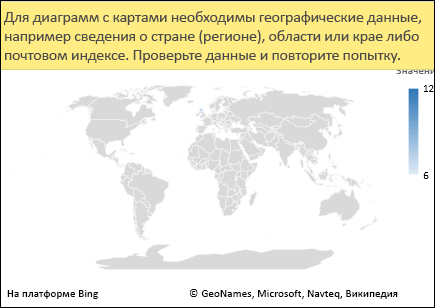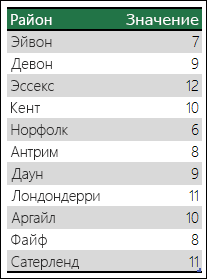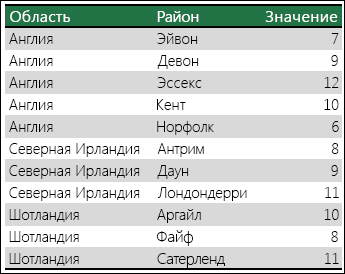Содержание
- 1 Примеры. Как построить карту позиционирования?
- 2 Построение карты позиционирования (восприятия)
- 2.1 Шаг первый
- 2.2 Шаг второй
- 2.3 Шаг третий
- 2.4 Шаг четвертый
- 3 Карта позиционирования (карта восприятия). Пример
- 4 Зачем нужна perceptual map?
- 5 Виды perceptual map
- 6 Как построить perceptual map?
- 7 Этапы построения карты позиционирования (восприятия)
- 7.1 Ссылки на источники:
Примеры. Как построить карту позиционирования?
Позиционирование товара является ключевой частью современного маркетинга.
Ежедневно на рынок выходят новые товары, на полках супермаркетов сотни и тысячи аналогичных товаров бок о бок конкурируют друг с другом.
Как в таких условиях завоевать большую долю рынка и лояльных потребителей?
Нужно построить соответствующее позиционирование своего товара, которое подчеркнет ключевые преимущества для конкретной целевой аудитории.
Один из способов сделать это заключается в создании «карты позиционирования» (или как по-другому ее называют «карта восприятия»).
Карта позиционирования – это метод схематического, визуального отображения восприятия потенциальными клиентами вашего продукта по отношению к конкурирующим продуктам.
Главная польза этого инструмента заключается в том, что все товары (конкуренты) «отображаются» вместе на карте позиционирования. Целевая аудитория сравнивает и сопоставляет их по отношению друг к другу.
В маркетинге данные карты позиционирования (карта восприятия) могут быть использованы:
- при разработке стратегии позиционирования товара или услуги,
- выявления привлекательных рыночных ниш для выпуска новых продуктов на рынок (выявить имеющиеся «пробелы», где есть потребности клиентов, которые не удовлетворены),
- репозиционирования существующих продуктов,
- для выявления своих основных конкурентов и их позиционирования,
- оценки сильных и слабых сторон товара по отношению к конкурирующих маркам вдоль определенных критериев, важных для потребителя,
- выявление конкурентных преимуществ для бренда
После анализа полученных данных компания может позиционировать свой продукт так, чтобы он заполнил обнаруженную свободную нишу на рынке или решит, что будет конкурировать с другими продуктами.
Построение карты позиционирования (восприятия)
Вот примерный принцип создания карты позиционирования.
Шаг первый
Для построения карты позиционирования используют обычно 2 линии x и y. Ось x идет справа налево, ось y снизу вверх.
В качестве переменных используются два любых значимых для потенциальной аудитории характеристик товара, например переменные:
- цена и качество,
- цена и комфорт,
- необходимость и роскошь и т.д.
Шаг второй
После того, как будут выбраны оба критерия для оценки позиции или восприятия конкурирующих продуктов нужно собрать данные для размещения конкурирующих товаров на карте позиционирования.
Данные для карты позиционирования (карте восприятия) получают методом количественных и качественных исследовании, результатов полученных на полевых исследованиях, фокус-группах, интервью, опросах целевой аудитории и т.п.
Шаг третий
Размещение конкурирующих продуктов на карте позиционирования в зависимости от полученных данных исследования.
Шаг четвертый
Интерпретация полученных данных. Это очень важный шаг, например, при разработке стратегии выхода нового товара на рынок ошибки в интерпретации карты позиционирования, а соответственно неправильно выбранного позиционирования могут повлиять на успешность продаж. Возможно, появятся новые вопросы, которые потребуют дополнительных исследований и анализа.
Карта позиционирования (карта восприятия). Пример
Посмотрите наш пример карты позиционирования. Он создан на основе предпочтении нашего коллектива.
У каждого есть собственная карта брендов. И эти предпочтения могут распространяться на все товары и услуги. И они не возникли сразу и сами по себе, это результат работы компании.
Здесь следует напомнить:
— что позиционирование товара выполняется всеми элементами маркетингового комплекса (marketing-mix), а не только рекламой. Позиционирование должно выражаться и через сам продукт, дизайн упаковки, цену, персонал, связи с общественностью и т.д.
— и когда речь идет об увеличении продаж и доли рынка, знать, что хотят потребители уже недостаточно. Вы также должны знать, как они воспринимают ваш товар или услугу по отношению к конкурирующим. Карты позиционирования (карты восприятия) показывают дифференциацию продукции в умах клиентов.
Несмотря на то, что восприятие одного человека, например, качества или цены продукта отличаются от другого, тем не менее, будут определенные сходства. И как кто-то из известных маркетологов выразился «цель компании застолбить участок в мозгу клиента».
Карты позиционирования нужно использовать больше для диагностических целей, полученные данные должны анализироваться, подтверждаться другими исследованиями. Запускать новый продукт основываясь только на данных карты восприятия – рискованно.
Например, критерии, выбранные для оценки, могут быть не значимыми при выборе товара. Также из анализа могут выпасть и другие важные переменные, по которым потребители могут оценивать продукцию, а вы не учитывали их влияние на выбор.
Другая слабая сторона карты: вы получили карту позиционирования с незанятыми нишами, но это не всегда означает новую возможность позиционирования.
Посмотрите, на карту вверху. Там оказалась незанятая ниша с комбинацией таких характеристик, как «низкое качество и высокая цена». Продукт с такой комбинацией не нужен. Компания, продвигающая на рынок продукт в эту незанятую нишу, может потерять огромные деньги.
А вот другой пример карты позиционирования (карты восприятия). Здесь мы видим незанятую нишу: высокая питательность и хорошие вкусовые качества (карта вымышленная).
Возможно, стоит рассмотреть этот сегмент для запуска нового товара, проанализировав дополнительно реальные и потенциальные потребности в товаре, чтобы быть уверенным, что будет спрос на данный продукт.
В завершении предлагаем несколько советов от Джека Траута, одного из авторов концепции «Позиционирование».
- Если вы хотите произвести впечатление на человека, вы не сможете подобно червю вползти в его сознание, а затем медленно и планомерно создавать благоприятное впечатление о себе.
Сознание устроено по-другому. Для того, чтобы произвести впечатление, вы должны ворваться в сознание. Причина, по которой вы должны ворваться, а не вползти, состоит в том, что люди не любят менять свое сознание. С того момента, как они начали вас воспринимать определенным образом, они не захотят изменить своего мнения о вас. - Сегодня, когда компания оступается, она сразу слышит за спиной дыхание конкурентов, поскольку в современном бизнесе не ходят, а бегают. Чтобы вернуть потерянный бизнес, компании приходится ждать, когда оступятся другие, и затем уже пытаться понять, как использовать эту ситуацию.
- Сильной компанию делает не ее продукт или услуга, а то положение, которое она занимает в сознании потребителей
- Более простая и важная цель – это увеличение вашей доли на рынке, а не прибыли. Как только появляется рынок, ваша цель номер один – это установить доминирующее положение на нем. Слишком много компаний желают получить прибыль прежде, чем они укрепят свои позиции.
- Атаку на лидера следует вести на как можно более узком фронте, лучше с одним-единственным продуктом или услугой.
- Неспособность предсказать реакцию конкурентов является основной причиной маркетинговых неудач.
- Без перемен в продукте или услуге, цене или способе распространения, любая стратегия будет бессмысленным потоком слов.
- Иногда можно не обращать внимания на мелких конкурентов. Но шаги более крупных конкурентов надо принимать всерьез, особенно если они намного крупнее вас. Первое и самое главное, вы должны оценить, что произойдет, если они добьются успеха.
Возможно, вам еще будет интересна наша статья «Как позиционировать товар или услугу».
Карта позиционирования или точнее карта восприятия (с англ. perceptual map) удобный способ визуализации понимания целевой аудиторией ключевых атрибутов товаров рынка. В маркетинге карта позиционирования используется для того, чтобы наглядно показать, как именно средне статистический потребитель воспринимает позиционирование конкурирующих продуктов. А также для того, чтобы, зная фактическое положение дел, сформулировать правильный вектор развития позиционирования и составить план действий по достижению целевого позиционирования товара.
В статье мы рассмотрим, какие виды карт восприятия существуют, как правильно использовать этот инструмент на практике и приведем наглядный пример возможных карт восприятия продукта.
Зачем нужна perceptual map?
Карта позиционирования поможет вам наглядно понять, как все существующие бренды рынка расположены в сознании целевого потребителя, и реально оценить конкурентоспособность продукта. Одно из основных преимуществ использования карты позиционирования — возможность легко найти свободную рыночную нишу и закрепить товар компании в ней, значимо дифференцируясь от всех конкурентов.
Каждый товар рынка занимает на карте позиционирования определенное место. Соответственно расположив все товары по нужным ячейкам, можно найти наиболее конкурентные сегменты и незанятые свободные ниши. Но следует помнить, что карта восприятия — это всего лишь удобный метод визуализации информации о представлениях потребителя, и она является одним из последних этапов разработки стратегии позиционирования.
Виды perceptual map
Различают 2 основных вида карт позиционирования: построенных с помощью двух осей и с помощью множества осей.
Первый способ является самым распространенным, так его может использовать любой специалист по маркетингу. Он заключается в том, чтобы расположить все товары рынка на двух осях X и Y. В основе такой карты позиционирования заложены только 2 основных характеристики товара, которые можно описать двумя противоположностями. В результате получается 4 квадранта, в которых на основе опроса потребителей размещаются основные бренды рынка. Случается, что в таких картах остается пустым (незаполненным) один квадрант, который представляет комбинацию несочетаемых характеристик.
Пример построения карты позиционирования рынка зубных паст (две оси):
Второй способ часто используется маркетинговыми исследовательскими агентствами для визуализации ключевых сегментов рынка и представляет собой построение карты позиционирования с множеством осей — возможных характеристик товара. Такие карты строятся с помощью специальных статистических программ, не имеют четких осей, бывают сложны в интерпретации, но помогают понять взаимосвязь ключевых свойств товаров.
Пример построения карты позиционирования напитков (без осей):
Как построить perceptual map?
Вот несколько рекомендаций, которые помогут быстро и правильно построить карты позиционирования:
- Всегда спрашивать потребителя
- Смотреть на факты и не приукрашивать положение товара компании
- Пробовать несколько альтернатив
Во-первых, правильную карту позиционирования невозможно построить без опроса потребителей. Соберите представителей целевой аудитории, разложите перед ними все товары на рынке и попросите разделить на группы по их усмотрению, в конце группировки спросите: почему именно такие группы получились и существуют ли другие варианты разделения? Попросите описать прилагательными, ассоциациями, образами каждую группу подробно. Полученные группы товаров фактически будут отражать текущее восприятие потребителей. По ним вы однозначно поймете ключевые критерии, которые влияют на выбор потребителя и сможете заложить их в основу построения карт восприятия.
Во-вторых, всегда смотрите фактам в лицо и старайтесь не приукрашивать положение своего товара по отношению к конкурентам. Каждый производитель думает о своем продукте намного лучше, чем среднестатистический потребитель. Поэтому внимательно слушайте покупателя и фиксируйте все недостатки, которые сможете впоследствии устранить.
В-третьих, не останавливайтесь на одной карте позиционирования, пробуйте разные комбинации характеристик, ищите такую карту, которая наилучшим образом может описать поведение всех потребителей рынка. Считается, что необходимо составить минимум 5 различных карт восприятия, чтобы найти лучший вариант.
Сам процесс построения карты позиционирования выглядит следующим образом:
comments powered by
|
Карта (схема) позиционирования (восприятия) — это графическая схема на основе двухмерной системы координат, на которой представлено, как потребители воспринимают различные торговые марки (товары). Оси координат соответствуют двум выбранным для построения карты областям конкуренции. Выбор областей конкуренции осуществляется в зависимости от целей анализа — чаще всего используются наиболее важные факторы для определенного сегмента рынка. Пример карты позиционирования (восприятия): Этапы построения карты позиционирования (восприятия)1. Сбор значимой лексики потребителя относительно товарной группы Проводится методом фокус-групп или небольшого числа личных интервью. С помощью открытых вопросов выявляют критерии потребителей, используемые для описания конкретной товарной группы (10-20 критериев). При составлении списков критериев самым важным моментом является использование формулировок потребителей, а не производителей. 2. Оценка потребителями всех объектов исследования по всем критериям 3. Выделение факторов среди выделенных критериев В результате факторного анализа оценки респондентов по критериям преобразуют в гораздо меньшее число факторов (областей конкуренции), с помощью которых и получают карты позиционирования, характеризующие субъективное восприятие присутствующих на рынке брендов. 4. Построение и анализ карты позиционирования С помощью такой карты описывается «образ бренда» в сравнении с другими брендами, определяется его позиция и перспективы. |
Ссылки на источники: |
|
Автор — Михаил Полиенко, к.э.н. |
|
Комментарии (5) Обсудить на форуме |
Уважаемый посетитель, если Вы увидели неточность в данной статье, или знаете, как ее улучшить — напишите об этом в комментарии или отправьте сообщение Администраторам ресурса. Кроме того, Вы также можете создать альтернативную авторскую статью на эту тему. Напоминаем, что для создания статей Вам необходимо зарегистрироваться или авторизоваться.
Посетители, находящиеся в группе Гости, не могут оставлять комментарии к этой статье.
Денис Федоров к. э. н., нач. отдела маркетинга компании «Мобильные Советы»
Оглавление
Позиционирование продукта является одним из важнейших этапов разработки маркетинговой стратегии компании. Общая концепция позиционирования, впервые обоснованная Э. Райсом и Дж. Траутом, предполагала, что в условиях избыточного предложения восприятие потребителей, как правило, не способно эффективно воспринимать очередной новый товар или услугу. Для того чтобы потребитель смог зафиксировать в своем сознании новый продукт, необходимо освободить для него место, обобщив и, соответственно, уплотнив его знания об аналогичных товарах и услугах. При этом важно объединить в его сознании все похожие товары в единую группу, убедив потребителя, что отличия между элементами этой группы несущественны, и представить или противопоставить этой группе новую торговую марку на «расчищенном пространстве». Чтобы новая информация не была вновь сгруппирована потребителем по своему усмотрению, важно связать ее с удовлетворением его наиболее важных потребностей. И наконец, лишь понятно и лаконично передав потребителю наиболее важные аспекты нового товара или услуги, можно надеяться, что они устойчиво останутся в его перенасыщенном разуме.
Для этого важно четко определить рыночные позиции существующих продуктов конкурентов и собственного продукта, определить их сходства и различия, что позволяет выявить преимущества и недостатки той или иной рыночной позиции.
Рыночная позиция продукта — это мнение прежде всего определенной группы потребителей, целевых рыночных сегментов относительно важнейших свойств продукта. Она характеризует место, занимаемое конкретным продуктом в умах потребителей по отношению к продукту конкурентов. Продукт должен восприниматься целевым сегментом как имеющий четкий имидж, отличающий его от продуктов конкурентов.
Определяя рыночную позицию для своего продукта, компания занимается его позиционированием.
Позиционирование продукта, таким образом, заключается в действиях по разработке торгового предложения компании и ее имиджа, направленных на то, чтобы занять обособленное благоприятное положение в сознании целевой группы потребителей. В этом смысле компания, исходя из оценок потребителей на рынке определенного продукта, выбирает именно те его параметры и элементы комплекса маркетинга, которые обеспечат его преимущества в глазах потребителей.
Таким образом, позиционирование — это прежде всего борьба за сознание потребителя посредством инструментов маркетинга. Однако товар может успешно дифференцироваться и по атрибутам, которые значительно выделяют продукт, но на самом деле не имеют отношения к созданию конкурентного преимущества. Ясно, что многие компании создают и рекламируют реальные конкурентные преимущества, дифференцирующие их продукцию, и все же качество формирования образа продукта и выбранные для этого маркетинговые средства не менее важны, чем его реальные достоинства.
Окончательный результат позиционирования товара или услуги — успешное создание ориентированного на рынок предложения о ценности продукта: простого и четкого утверждения, почему потребителям, составляющим целевой сегмент, следует покупать данный продукт. Для позиционирования продукта компания может выбрать одно или несколько отличий своего товара, дифференцирующих его от товаров конкурентов. Для этого крайне важно выяснить, как целевой сегмент рассматривает уже имеющиеся на рынке товары, существуют ли в сознании потребителей различия между ними, и по каким показателям в настоящий момент они отличаются друг от друга.
Какие показатели дифференциации воспринимаются потребителями как существенные, а какие — как малозначительные? Существует ли на рынке свободная позиция для нашего товара? Какое место занимает он по отношению к товарам-конкурентам? Благоприятна ли эта позиция?
Очевидно, что для этого необходимо произвести какое-либо сравнение между существующими торговыми марками по определенным показателям. Если выразить конечный результат в графической форме, это даст нам наглядное представление об их схожести или различии. Полученная таким образом карта позиционирования или карта восприятия и будет служить наглядным инструментом для принятия решения о позиционировании нашего товара или торговой марки.
Во многих компаниях вопрос решается именно так. Проводится произвольный, в зависимости от личных соображений специалиста по маркетингу, выбор двух-трех показателей, представляющих наиболее важные свойства продукции, такие как цена, вкусовые качества и т. п. В зависимости от полученных в результате опроса потенциальных потребителей данных, которые отражают их мнение о представленной на рынке продукции, выстраивается график (рис. 1), который демонстрирует различия между продукцией компании и конкурентов по выбранным показателям.
Рисунок 1
Различия между продукцией предприятия и конкурентов по выбранным показателям
Подобный подход к составлению карт восприятия описан во всех учебниках по маркетингу. Его кажущаяся простота приводит к тому, что специалисты, занимающиеся маркетингом, не совсем хорошо представляют себе его недостатки.
Во-первых, для оценки товаров в двухмерной плоскости используются два основных показателя — вкусовые качества и цена товара. Нет никакой гарантии, что именно они представляют собой критерии различия продукции разных предприятий в сознании потребителя.
Во-вторых, из анализа сразу выпадают и другие показатели, по которым потребители могут оценивать продукцию. Их влияние не учитывается.
Проблема, заключающаяся в подобном подходе, состоит в том, что, существуя в трехмерном измерении, мы можем построить систему объектов только в одно-двух или трехмерном пространстве. Большее число измерений, в нашем случае показателей, характеризующих продукцию, может быть описано лишь аналитически. Поэтому для построения карты восприятия, у которой отсутствовали бы указанные выше недостатки, используются методы многомерного шкалирования.
Многомерное шкалирование является областью математической психологии, и первая его задача — анализ субъективного восприятия. В этом смысле многомерное шкалирование является идеальным инструментом для создания карты позиционирования, которая, по сути, отражает субъективное восприятие целевым сегментом тех или иных объектов (товаров или торговых марок) в пространстве стимулов, в нашем случае — показателей позиционирования, например, цена — вкусовые качества.
В общем случае метод многомерного шкалирования позволяет расположить значительный набор характеристик объекта (n>3) в пространстве меньшей размерности, например, наиболее удобном для визуального восприятия двухмерном или трехмерном пространстве. При этом новая размерность меньшего порядка будет выражена в форме имплицитных переменных, агрегирующих основные свойства исходных показателей. Определенная часть информации при этом теряется, однако за счет некоторой потери исходной информации мы получаем возможность визуального наблюдения и сравнения расположения объектов по отношению друг к другу.
В нашем случае в качестве объектов могут выступать торговые марки или товары, которые оцениваются потребителем по определенному числу показателей, формирующих многомерное пространство. Методом многомерного шкалирования, многомерное пространство показателей сокращается до двух- или трехмерного, при этом оси двухмерного пространства формируются имплицитными переменными.
Техника подобного алгоритма достаточно сложна, поэтому в настоящее время процедура многомерного шкалирования осуществляется исключительно на базе современного программного обеспечения, как, например, SPSS или Statistica.
Качество полученной модели, т.е. качество сжатия исходной размерности с позиции сохранения исходной информации чаще всего исследуется с помощью показателя S-stress, предложенного Такейном, и RSQ. Не вдаваясь в техническое описание данных показателей, отметим, что близкий к нулю показатель S-stress означает хорошую подгонку модели, близкий к единице — низкое качество полученных результатов. И напротив, RSQ, близкий к единице, говорит о высоком качестве модели, близкий к нулю — о ее бессмысленности.
Рассмотрим пример использования многомерного шкалирования для создания карты восприятия и выбора на ее основе рыночной позиции продукта более подробно.
Поскольку в процессе процедуры многомерного шкалирования оценивается отношение потребителя к товару или услуге, очевидно, что исходной информацией будет отношение потребителя к комплексу маркетинга (4Р) исследуемых компаний, концентрируемым выражением которого является конечный продукт, т. е. отношение к самому товару, его цене, каналам распределения и средствам продвижения. Именно эти аспекты с той или иной степенью подробности, которая определяется спецификой изучаемого товара или марки, предлагается оценить потенциальным потребителям.
Таблица 1
Рисунок 2
Карта восприятия
Нами была проведена сравнительная оценка розничных сетей салонов сотовой связи в г. Москве. В качестве объектов для процедуры многомерного шкалирования были отобраны следующие компании — розничные дилеры оборудования и услуг связи в Москве: Евросеть, Анарион, Техмаркет, Мак-Центр, Мобайл-Центр, Мобильные Советы, Диксис.
Выборка по данному исследованию составила 650 человек, при этом допустимые отклонения не должны превышать 6,5%. Опрашивались лица в возрасте от 16 до 65 лет, пользующиеся мобильной связью и имеющие мобильный телефон в момент опроса (как критерий проверки принадлежности к генеральной совокупности). Опрос проводился в феврале-марте 2002 г.
В качестве совокупности элементов, описывающих 4Р этих сетей, были использованы следующие показатели:
- широта ассортимента,
- качество послепродажного обслуживания,
- уровень цен,
- география розничных точек,
- интерьер и POS-материалы,
- средства продвижения.
Стандартный вопрос к респонденту в этом контексте, например, для оценки широты ассортимента, звучал следующим образом: «Пожалуйста, отметьте в таблице, соответствует ли, на Ваш взгляд, предложенная характеристика качеству работы компании?» (табл. 1).
Обработка ответов респондентов — представителей целевого сегмента нашей компании («любители качества») — методом многомерного шкалирования позволила получить следующую карту восприятия (рис. 2).
На карте отображена группировка брэндов компаний по указанным атрибутам их деятельности в двухмерном пространстве. При этом показатель S-strеss составил 0,13, а показатель RSQ — 0,967, что свидетельствует о высоком качестве полученной модели.
Содержательная характеристика каждого измерения оценивается следующим образом. Для этого необходимо изучить связь полученных показателей каждого из атрибутов в формировании измерения с исходными данными, по которым строилась матрица расстояний.
Исследуя эту связь на предмет корреляции, получим следующую таблицу ранговых корреляций между атрибутом и каждым из измерений (табл. 2).
В таблице отражены коэффициенты корреляции между координатами (показателями) каждого из атрибутов по указанным измерениям и показателями каждой из исследуемых компаний по атрибутам. Соответственно, высокий коэффициент корреляции между ними свидетельствует о значительном вкладе данного конкретного показателя в содержательную интерпретацию измерения.
Таблица 2
Так, первое измерение описывает географию розничных точек, интерьер и POS-материалы, качество послепродажного обслуживания и средства продвижения. Содержательно его можно интерпретировать, как комфортность обращения к компании. Начало координат разделяет компании, как в целом менее комфортные для клиента (слева от оси) и более комфортные (справа от оси).
Второе измерение описывает такие характеристики, как широта ассортимента, качество обслуживания, уровень цен и в некотором роде послепродажное обслуживание. Его содержательная интерпретация — общее качество предоставляемых услуг клиенту. Ось координат разделяет компании на предоставляющие более качественные услуги клиенту (выше начала координат) и менее качественные (ниже начала координат).
Анализируя карту восприятия можно отметить, что в глазах потребителя, компании «Диксис», «Мобайл-Центр», «Техмаркет» и «Анарион» практически не отличаются друг от друга по уровню комфортности обращения к компании. Различия по своим качественным характеристикам у этих брэндов также незначительны, однако можно отметить, что «Диксис» и «Мобайл-Центр» в целом, по результатам исследования, расположены выше по данной оси, чем «Техмаркет» и «Анарион».
Примыкающая к ним «Евросеть» представляется клиентам менее комфортной и надежной, чем данная группа, хотя общее качество ее услуг в глазах клиента немного выше.
«Мобильные Советы» занимают верхний правый угол карты, существенно отличаясь от конкурентов по общему качеству предоставляемых услуг, а в плане комфортности обращения и надежности практически не отличаясь от большинства из них.
Наконец, компания «Мак-Центр», обладая примерно средним уровнем качества предоставляемых клиенту услуг, в целом воспринимается клиентами как значительно менее комфортная, чем большинство присутствующих на рынке компаний.
В целом можно сделать вывод, что по совокупности характеристик для потребителей нет четкого отличия большинства исследуемых компаний друг от друга, что предоставляет им значительные возможности для дифференциации своего продукта и стратегии позиционирования.
Таким образом, использование процедуры многомерного шкалирования по сравнению с традиционным составлением карты восприятия, позволяет получить значительно больший объем информации и обеспечить его содержательную интерпретацию, что дает возможность для принятия более эффективных решений при разработке стратегии позиционирования компании.
Версия для печати
Автор:
Robert Simon
Дата создания:
16 Июнь 2021
Дата обновления:
10 Апрель 2023
Содержание
- Excel 2007
- Шаг 1
- Шаг 2
- Шаг 3
- Шаг 4
- Excel 2003
- Шаг 1
- Шаг 2
- Шаг 3
- Шаг 4
Карта восприятия используется для принятия решений в управлении бизнесом и представляет собой графическое отображение мнения клиентов о продуктах, с которыми они конкурируют. Выбор покупателя (другими словами, рынок) представлен в евклидовой системе (карта с осями X и Y), где расстояние между парой координат показывает, насколько далеко друг от друга находятся продукты в сознании потребителя. Чтобы нарисовать карту восприятия, у вас уже должны быть рыночные данные в книге Excel с двумя столбцами. В каждом столбце, x и y, есть числовое представление оценки для этой оси. Например, если «x» представляет старомодный против современного, то оценка 1 будет представлять старомодность, оценка -1 может представлять современность, а оценка 0 означает игнорирование этих двух.
Excel 2007
Шаг 1
Выделите данные, щелкнув левой кнопкой мыши ячейку в верхнем левом углу и перетащив мышь в правый нижний угол.
Шаг 2
Щелкните ленту «Вставить».
Шаг 3
Щелкните «Другая графика» в разделе «Графика» на ленте «Вставка».
Шаг 4
Щелкните «Пузырь», чтобы отобразить карту восприятия в своей книге.
Excel 2003
Шаг 1
Выделите данные, щелкнув левой кнопкой мыши ячейку в верхнем левом углу и перетащив мышь в правый нижний угол.
Шаг 2
Щелкните «Диаграмма» в меню «Вставка».
Шаг 3
Нажмите «Пузырь» в поле типа диаграммы.
Шаг 4
Щелкните подтип диаграммы, который хотите использовать, а затем дважды щелкните «Далее».
Источник https://www.tiktok.com/@excel.pro.max/video/7198443240008273157
Скачать видео
Применяя форматирование, можно изменить внешний вид табличных данных, а также задать параметры ячеек. Важно уметь правильно его осуществлять, чтобы выполнять свою работу в программе быстро и эффективно. Пошаговое объяснение создания таблицы умножения в ms excel. Сотворить таблицу умножения дозволено в программе excel, при этом вы сами сумеете распечатать. Зачастую конечной целью работы над документом excel является его распечатка. Прежде, чем приступать к распечатке любого документа, следует убедиться, что принтер правильно подключен к вашему компьютеру и. Но процесс позиционирования товара занимает много времени и требует хорошего понимания потребителя и рынка.
К процессу позиционирования многие относятся с недоверием и стараются избегать использования концепции на практике. Определив целевую аудиторию продаж, она начинает разрабатывать стратегию позиционирования на рынке. Допускают некоторые ошибки в разработке стратегии позиционирования, и тем самым, теряют большую часть своих покупателей. У нас был старый сайт и все нормально работало. Нам предложили сделать редизайн, чтобы увеличить конверсию, а в итоге вообще заявки перестали с сайта приходить. Делюсь пошаговым руководством по составлению маркетингового плана для b2b и saas компаний, а также шаблоном маркетингового плана (внутри статьи).
Популярные запросы
- Карта позиционирования в excel
- Как сделать карту в excel
- Как сделать карту в power bi
- Как сделать карту в эксель
- Как сделать карту позиционирования в excel пошаговое выполнение макроса
Excel для Microsoft 365 Excel для Microsoft 365 для Mac Excel 2021 Excel 2021 для Mac Excel 2019 Excel 2019 для Mac Excel для iPad Excel для iPhone Excel для планшетов с Android Excel для телефонов с Android Excel Mobile Еще…Меньше
С помощью диаграммы с картой можно сравнивать значения и показывать категории по географическим регионам. Используйте ее, если ваши данные включают географические регионы (например, сведения о странах, областях или почтовых индексах).
Скачивание примеров
Вы можете скачать книгу с несколькими примерами диаграмм с картами, как в этой статье.
На диаграммах с картами значения и категории могут отображаться по-разному. Значения представляются небольшими вариантами двух–трех цветов. Категории представлены разными цветами.
Например, на приведенной ниже диаграмме Countries by Tax Revenue % используются значения. Значения представляют налоговый доход в каждой стране, каждый из которых представлен с использованием спектра двух цветов градиента. Цвет для каждой области определяется местом, в котором находится его значение в спектре. По умолчанию чем выше значение, тем темнее соответствующий цвет.
В приведенном ниже примере карты стран по численности населения для отображения категорий используется легенда, чтобы показать группы или связи. Каждая страна представлена разными цветами.
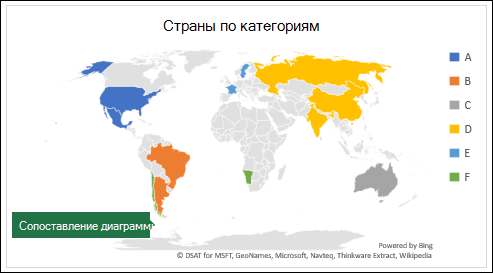
Создание диаграммы с картой с типами данных
-
Диаграммы с картами стали еще проще благодаря географическим типам данных. Просто ввести список географических значений, таких как страна, область, округ, город, почтовый индекс и так далее, а затем выберите свой список и перейдите на вкладку Данные > Типы данных >Geography. Excel данные будут автоматически преобразованы в географический тип данных и будут включать свойства, соответствующие этим данным, которые можно отобразить на диаграмме с картой. В следующем примере мы преобразуем список стран в географические типы данных, а затем выбрали налоговый доход (%). из области «Добавить столбец» для использования на карте.
-
Теперь нужно создать диаграмму с картой, поэтому выберем любую ячейку в диапазоне данных, а затем перейдите на вкладку Вставка > Диаграммы > Карты> Картас заливкой .
-
Если предварительный просмотр выглядит хорошо, нажмите кнопку ОК. В зависимости от данных Excel вставляется карта значений или категорий.
Совет: Если данные настроены как таблица Excel ,а затем вы добавите страну в список, Excel автоматически обновить их как географический тип данных и обновить связанную диаграмму с картой. Аналогично, если вы удалите страну, Excel также удалит ее с диаграммы.
Форматирование диаграммы с картой
После создания диаграммы с картой вы можете легко настроить ее оформление. Просто щелкните карту, а затем выберите вкладку Конструктор диаграмм или Формат на ленте. Вы также можете дважды щелкнуть диаграмму, чтобы запустить области задач Формат объекта ,которая появится в правой части окна Excel объекта. При этом на диаграмме с картой также будут доступны определенные параметры ряда (см. ниже).
Примечания:
-
Существует несколько параметров ряда диаграмм скартами, но они не поддерживаются на устройствах с Android и Excel Mobile. Если вам нужны некоторые параметры ряда карт, вы можете создать диаграмму в Excel для Windows или Mac и просмотреть ее на устройстве с Android или Excel Mobile.
-
-
Дополнительные сведения см. в статье Форматирование диаграмм с картой.
-
Проекции карты— изменение стиля проекции карты. По умолчанию Excel будет отображаться наиболее эффективный стиль.
-
Область карты: изменение масштаба карты в представлении области или края до всемирного представления.
-
Подписи на карте— показывать географические названия стран и регионов. Выберите отображение названий по размещению или всех надписей.
Вопросы и ответы
Вопрос. Когда я использую определенные текстовые расположения, я в итоге использую пустую карту и сообщение об ошибке или некоторые из моих точек на карте в других странах.
Ответ. Если вы используете данные, в которых может быть несколько похожих мест в мире, диаграммы с картами не могут различить их без дополнительных указаний. По возможности добавьте столбец с подробными данными более высокого уровня. Например, следующие расположения могут не совпадать с тем, как вы ожидаете, так как в мире есть много мест, где есть допустимые названия округов:
Однако данные должны правильно соотвяться, если добавить еще один столбец для более высокого уровня детализации, в данном случае — Province — это называется Устранение неоднозначности.
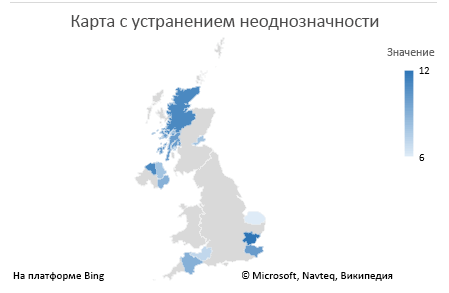
Если имеется несколько уровней географических данных, необходимо разделить каждый уровень на отдельную ячейку или столбец. Например, «Вашингтон, США» (штат, страна) не будет успешно создавать карту. В этом случае данные будут успешно соблюском при размещении «Вашингтон» и «США» в отдельных столбцах.
данные, которые не соединяются (объединяются области и страна)
данных, которые создадут карту штата Вашингтон
Ограничения
-
На диаграммах с картами могут быть только географические данные высокого уровня, поэтому широта и долгота, а сопоставление улиц не поддерживается. Кроме того, на диаграммах с картами допустимо только одномерное отображение, поэтому для работы с многомерными данными используйте функцию 3D Maps в Excel.
-
При создании новых карт или добавлении данных на имеющиеся необходимо подключение к Интернету (для подключения к службе карт Bing).
-
Для просмотра имеющихся карт подключение к Интернету не требуется.
-
Существует известная проблема, из-за которой диаграммы с картами, в которых используются географические типы данных, иногда соеданы неправильно. При попытке отфиксировать эти поля, пока проблема не будет устранена, попробуйте включить в нее поля администрирования, например «Край» или «Страна».
Дополнительные сведения
Вы всегда можете задать вопрос специалисту Excel Tech Community или попросить помощи в сообществе Answers community.
Нужна дополнительная помощь?
Визуализация геоданных на карте
Если ваша компания имеет филиалы по стране или продает не только в пределах МКАД, то рано или поздно вы столкнетесь с задачей наглядно отобразить числовые данные из Microsoft Excel (продажи, заявки, объемы, клиентов) на географической карте с привязкой к конкретным городам и регионам. Давайте вкратце пробежимся по основным способам визуализации геоданных, которые существуют в Excel.
Способ 1. Быстро и бесплатно — компонент Bing Maps
Начиная с 2013 версии в Excel встроен магазин приложений, т.е. появилась возможность докупать, скачивать и устанавливать дополнительные модули и надстройки с недостающими функциями. Один из таких компонентов как раз и позволяет наглядно отображать числовые данные на карте — он называется Bing Maps и, что особенно приятно, абсолютно бесплатен. Для его установки откройте вкладку Вставка — Магазин (Insert — Office Apps):
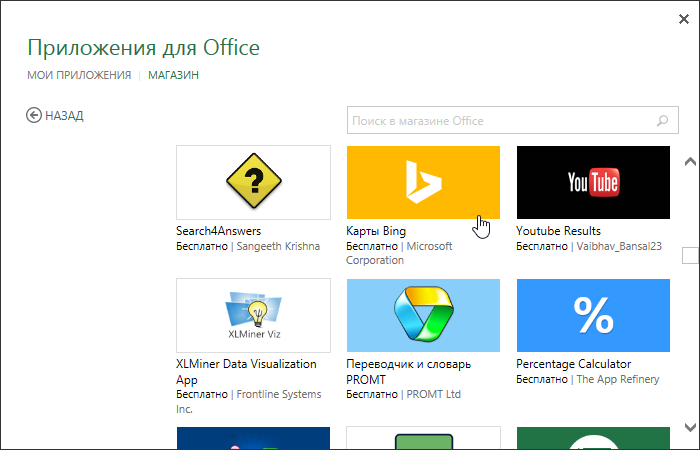
После вставки компонента на листе должен появится динамический контейнер с картой. Для визуализации на карте вашей информации нужно выделить диапазон с геоданными и нажать кнопку Показать местоположения (Show Locations):
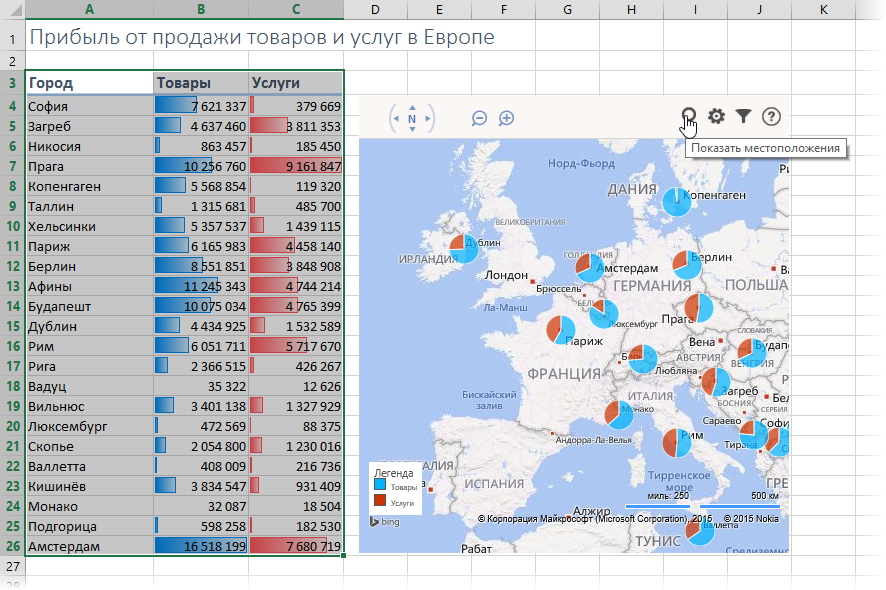
При необходимости в настройках (иконка с шестеренкой в правом верхнем углу компонента) можно поменять цвета и тип отображаемых диаграмм:
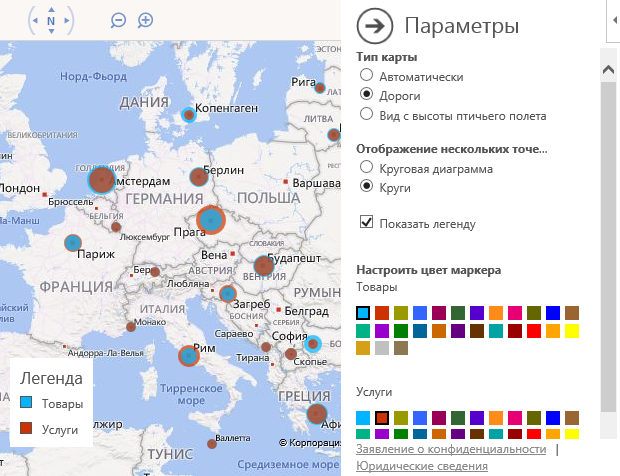
Также возможно быстро отфильтровать города, отобразив только нужные (значок воронки в правом верхнем углу компонента).
Спокойно можно привязываться не только к городам, но и к другим объектам: областям (например, Тульская область), автономным округам (например, Ямало-Ненецкий АО) и республикам (Татарстан) — тогда кругляш диаграммы будет отображен в центре области. Главное, чтобы название в таблице совпадали с подписями на карте.
Итого в плюсах этого способа: легкая бесплатная реализация, автоматическая привязка к карте, два типа диаграмм, удобная фильтрация.
В минусах: нужен Excel 2013 с доступом в интернет, нельзя выделять области и районы.
Способ 2. Гибко и красиво — режим карты в отчетах Power View
Некоторые версии Microsoft Excel 2013 идут в комплекте с мощной надстройкой визуализации отчетов, которая называется Power View и позволяет (помимо всего прочего, а умеет она много!) наглядно отображать данные на карте. Для активации надстройки откройте вкладку Разработчик (Developer) и щелкните по кнопке Надстройки COM (COM Add-ins). В открывшемся окне поставьте галочку напротив Power View и нажмите ОК. После всех этих манипуляций на вкладке Вставка (Insert) у вас должна появиться кнопка Power View.
Теперь можно выделить диапазон с исходными данными нажать на эту кнопку — в вашей книге будет создан новый лист (больше похожий на слайд из Power Point), где отобразятся выделенные данные в виде таблицы:
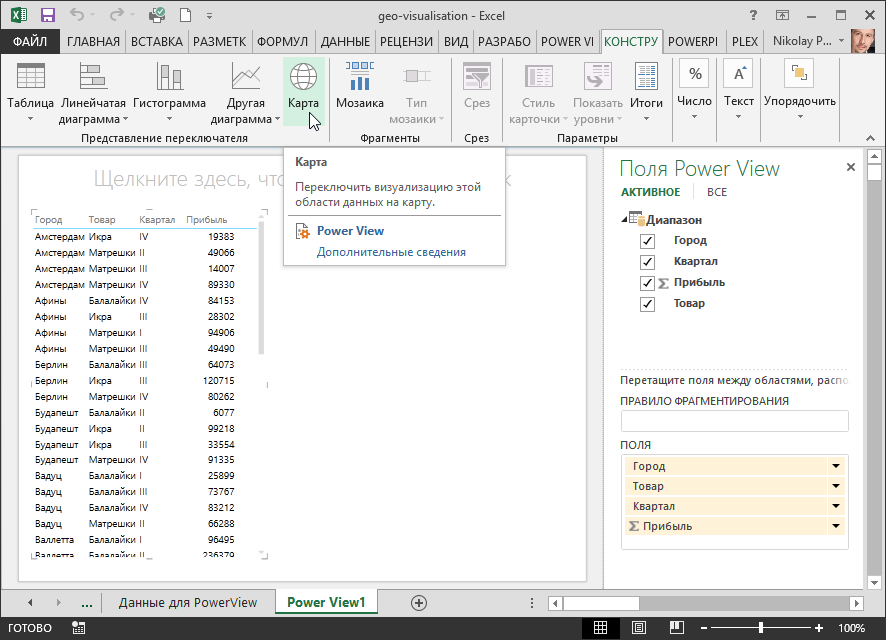
Превратить таблицу в географическую карту можно легко с помощью кнопки Карта (Map) на вкладке Конструктор (Design):
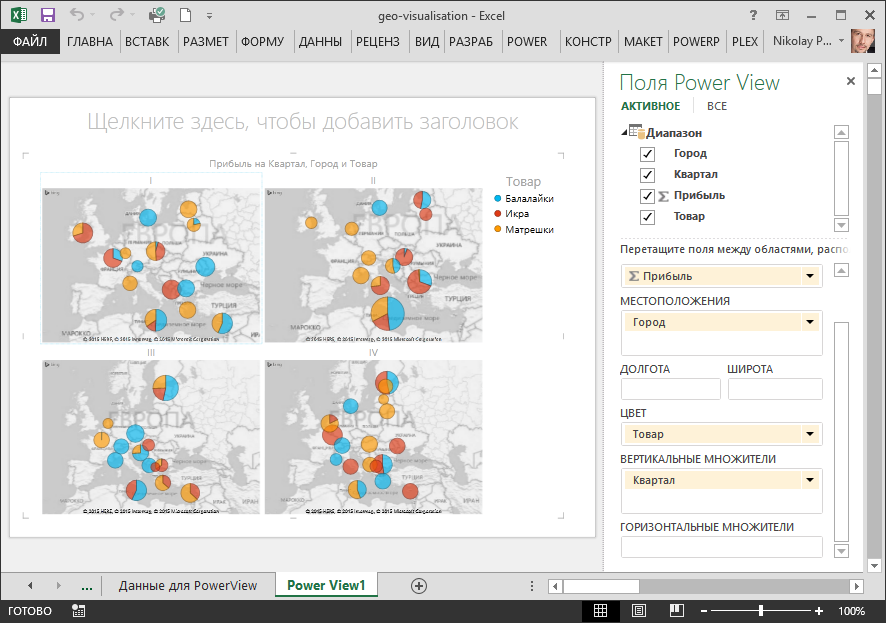
Обратите особое внимание на правую панель Поля Power View — на ней, в отличие от примитивных Bing Maps, перетаскивая мышью названия столбцов (полей) из исходной таблицы и бросая их в разные области, можно очень гибко настраивать получившееся геопредставление:
- В область Местоположения (Locations) нужно закинуть столбец из исходной таблицы содержащий географические названия.
- Если у вас нет столбца с названием, но есть колонки с координатами, то их нужно поместить в области Долгота (Longitude) и Широта (Latitude), соответственно.
- Если в область Цвет (Color) закинуть товар, то каждый пузырек будет кроме размера (отображающего общую прибыль по городу) детализирован на дольки по товарам.
- Добавление поля в области Вертикальных или Горизонтальных множителей (Dividers) разделит одно карту на несколько по этому полю (в нашем примере — по кварталам).
Также на появившейся сверху контекстной вкладке Макет (Layout) можно настроить фон карты (цветная, ч/б, контурная, вид со спутника), подписи, заголовки, легенду и т.д.
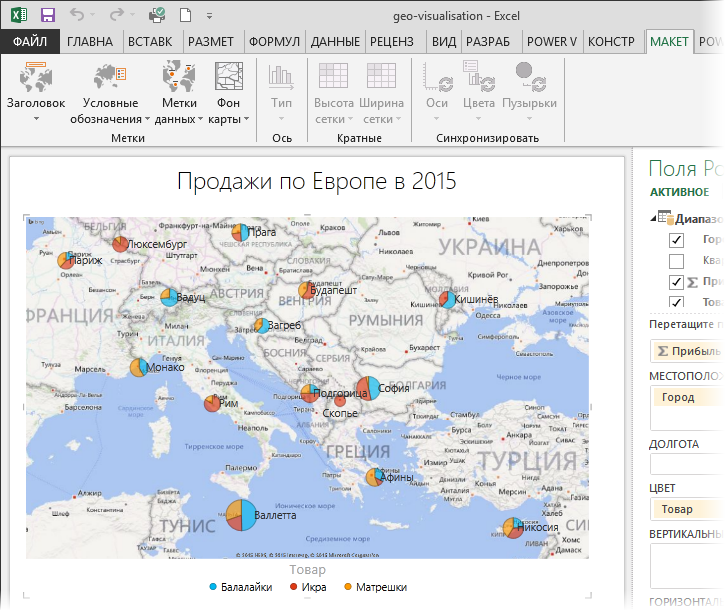
Если данных очень много, то на вкладке Power View можно включить специальную Область фильтров (Filters), где с помощью привычных галочек можно выбрать какие именно города или товары нужно показать на карте:
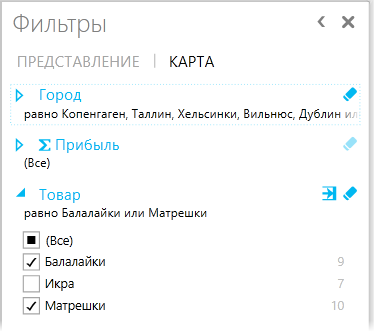
Итого в плюсах: легкость использования и гибкость настройки, возможность дробить одну карту на несколько по категориям.
В минусах: Power View есть не во всех комплектациях Excel 2013, нет других типов диаграмм кроме пузырьковых и круговых.
Способ 3. Дорого и профессионально — надстройка Power Map
Это отдельная COM-надстройка для максимально тяжелых случаев, когда нужна сложная, профессионально выглядящая, анимированная визуализация большого количества данных на любой (даже пользовательской карте), причем с видео динамики процесса во времени. На этапе разработки она имела рабочее название GeoFlow, а позже была переименована в Power Map. К сожалению, в полноценном варианте эта надстройка доступна только покупателям либо полной версии Microsoft Office 2013 Pro, либо подписчикам корпоративных версий Office 365 с тарифным планом Business Intelligence (BI). Однако превьюшку этой надстройки товарищи из Microsoft дают скачать «на поиграться» совершенно бесплатно, за что им спасибо.
Ссылка на скачивание Power Map Preview с Microsoft Download Center (12 Мб)
После скачивания и установки надстройку нужно подключить на вкладке Разработчик — Надстройки COM (Developer — COM Add-ins) аналогично Power View из предыдущего пункта. После этого на вкладке Вставка должна появиться кнопка Карта (Map). Если теперь выделить таблицу с исходными данными:
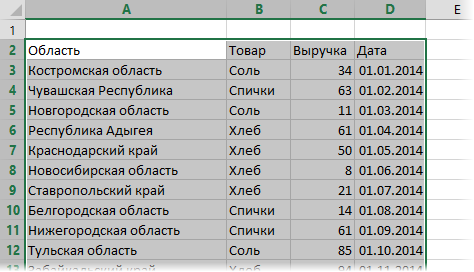
… и нажать кнопку Карта, то мы попадем в отдельное окно надстройки Microsoft Power Map:
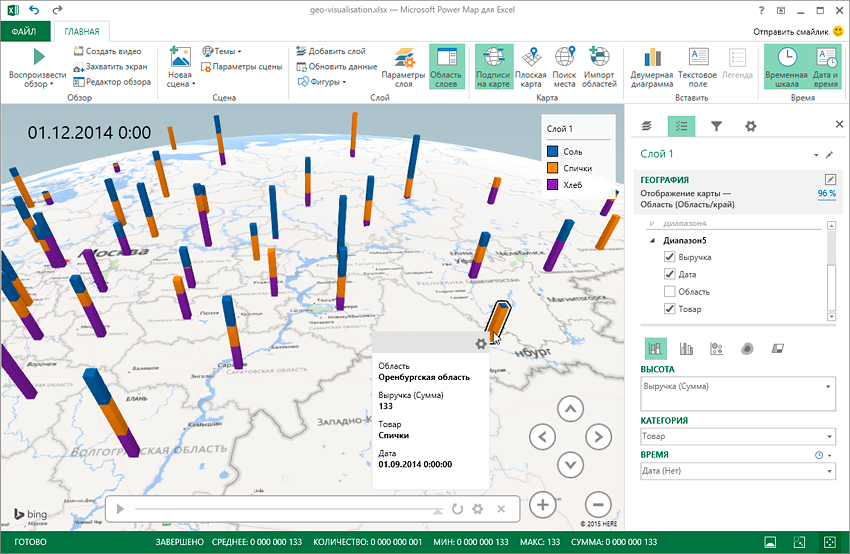
Если не вдаваться в детали (которых тут хватит на отдельный тренинг на полдня), то общие принципы работы с картой тут те же, что и в Power View, описанной выше:
«Вау-моментом» надстройки Power Map можно, пожалуй, назвать предельную легкость создания анимированных видеообзоров на основе сделанных карт. Достаточно сделать несколько копий текущей сцены с разных углов просмотра и разным масштабом — и надстройка автоматически создаст 3D-анимацию облета вашей карты с акцентированием внимания на выбранных местах. Полученное видео потом легко сохраняется в mp4-формате в виде отдельного файла для вставки, например, на слайд Power Point.
Способ 4. Пузырьковая диаграмма с «доработкой напильником»
Самый «колхозный» способ из всех перечисленных, но зато работающий во всех версиях Excel. Построить пузырьковую диаграмму (Bubble Chart), отключить у нее оси, сетку, легенду… т.е. все, кроме пузырей. Затем вручную подогнать положение пузырей, подложив под диаграмму скачанное заранее изображение нужной карты:
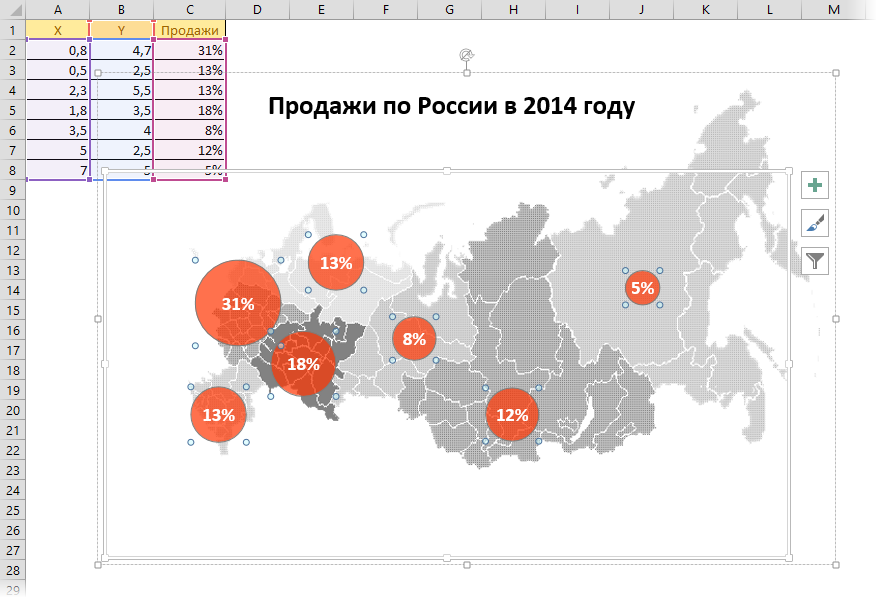
Минусы этого способа очевидны: долго, муторно, много ручной работы. Да еще и вывод подписей к пузырям представляет собой отдельную проблему, когда их много.
Плюсы в том, что этот вариант будет работать в любой версии Excel, в отличие от следующих способов, где обязательно требуется Excel 2013. Да и подключение к интернету не требуется.
Способ 5. Сторонние приложения и надстройки
Раньше существовало несколько надстроек и плагинов для Excel, позволяющих с той или иной степенью удобства и красоты реализовать отображение данных на карте. Сейчас подавляющее большинство из них либо заброшены разработчиками, либо в стадии тихого отмирания — с Power Map конкурировать тяжело 
Из оставшихся в живых достойны упоминания:
- MapCite — пожалуй, самая мощная из всех. Умеет привязываться к карте по названиям населенных пунктов, областей, округов и координатам. Выводит данные в виде точек или тепловой карты. Использует карты Bing в виде основы. Автоматом умеет кидать созданную карту в презентации Power Point. Для скачивания доступна бесплатная trial-версия, полная версия стоит 99$/год.
- Esri Maps — надстройка от компании Esri также позволяющая подгружать и анализировать геоданные из Excel на карты. Много настроек, различные типы диаграмм, поддерживает русский язык. Есть бесплатная демо-версия. Полная версия требует подписки на картографический сервис ArcGis.
- MapLand— одна из первых надстроек на эту тему, созданных еще для Excel 97-2003. Идет с набором карт в виде графических примитивов, к которым и привязываются данные с листа. Дополнительные карты надо докупать. Для скачивания доступна демка под разные версии Excel, Pro версия стоит 299$.